Jak změnit písmo v Google Chrome

Webový prohlížeč Google Chrome poskytuje způsob, jak změnit písma, která používá. Naučte se, jak nastavit písmo podle svých představ.
Uživatelé prohlížeče Google Chrome zjistili, že na určitých webových stránkách nemohou klikat na posuvník a posouvat se nahoru nebo dolů. Následující opravy vyřešily tento problém pro většinu uživatelů.
Tato oprava osobně vyřešila můj problém na Chromebooku:
Do adresního řádku zadejte „ chrome://flags “ a stiskněte „ Enter “.
Najděte nastavení s názvem „ Overlay Scrollbars “ a nastavte ho na „ Disabled “.
Restartujte Chrome a otestujte webovou stránku. Doufejme, že nyní budete moci rolovat.
Úplně vypněte Mac pomocí Apple Menu > „ Vypnout… “
Znovu zapněte systém. Když uslyšíte zvuk spouštění Apple, rychle stiskněte a podržte současně klávesy „ Option “ + „ Command “ + „ P “ + „ R “.
Když uslyšíte druhý zvuk Apple, uvolněte tlačítka.
Resetovali jste NVRAM nebo „zapnuli“ PRAM. Vyzkoušejte Chrome hned teď.
Vyberte Apple Menu u > “ Předvolby systému... .”.
Vyberte „ Usnadnění “.
V levém podokně vyberte „ Myš a trackpad “.
Vyberte tlačítko „ Možnosti trackpadu… “.
Zrušte zaškrtnutí políčka „ Posouvání “.
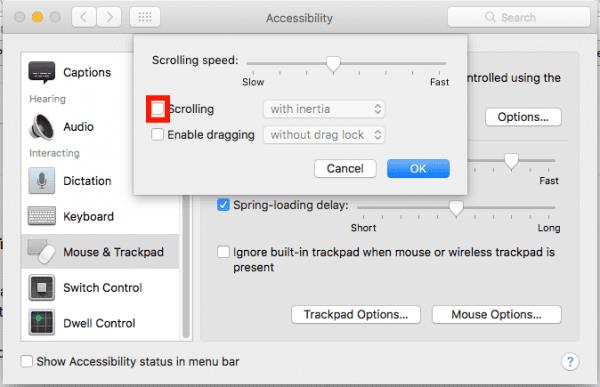
Vyzkoušejte Chrome hned teď.
Webový prohlížeč Google Chrome poskytuje způsob, jak změnit písma, která používá. Naučte se, jak nastavit písmo podle svých představ.
Máte Amazon Fire a přejete si nainstalovat Google Chrome? Naučte se, jak nainstalovat Google Chrome pomocí APK souboru na Kindle zařízeních.
Zjistěte, jak se vypořádat s chybou “Aw, Snap!” v prohlížeči Chrome. Seznam účinných metod k opravě této chyby a přístupu na požadované stránky.
Změňte výchozí motiv Google Chrome a dejte prohlížeči nový vzhled podle těchto kroků přátelských k začátečníkům.
Udržujte cache v prohlížeči Google Chrome vymazanou podle těchto kroků.
Zjistěte vše o režimu PIP v Google Chromu a jak ho aktivovat a užívat si sledování videí v malém okně obrázku v obrázku, stejně jako můžete zažít na svém televizoru.
Zjistěte, jak vyřešit běžný problém, kdy se obrazovka bliká v prohlížeči Google Chrome.
Google Chrome je zdaleka nejpopulárnějším prohlížečem na světě. Zjistěte, jak jej nastavit jako výchozí prohlížeč v systému Windows 11.
Útržkovité programy a únosci prohlížeče mohou měnit výchozí vyhledávač v Chrome. Naučte se, jak se zbavit vyhledávání Yahoo snadno a rychle.
Jak povolit nebo zakázat blokování vyskakovacích oken v prohlížeči Google Chrome.
Snadno obnovte poslední relaci v Microsoft Edge, Google Chrome, Mozilla Firefox a Internet Explorer. Tento článek obsahuje podrobné kroky pro všechny populární prohlížeče.
Pokyny krok za krokem pro úplnou odinstalaci Microsoft Edge z Windows 10. Zjistěte, jak to udělat jednoduše a bezpečně.
Jak odstranit hesla uložená ve webovém prohlížeči Google Chrome.
Pokud vám chyba status_breakpoint v prohlížeči Chrome brání v používání prohlížeče, opravte ji pomocí těchto metod odstraňování problémů.
Zabraňte zobrazování nepříjemných oznámení ve webových prohlížečích Edge, Chrome, Opera a Firefox.
Přečtěte si dva způsoby, jak rychle restartovat webový prohlížeč Google Chrome.
Chyba 400 prohlížeče Google Chrome je chyba klienta, ke které dochází v důsledku nesprávných požadavků, neplatné syntaxe nebo problémů se směrováním.
Pokud jste dostali upozornění na kritickou chybu v prohlížeči Google Chrome, pravidlo číslo jedna NENÍ kontaktovat falešnou podporu, protože nejde o nic jiného než o podvod.
Jak obnovit panel záložek Google Chrome, pokud zmizí.
V tomto kurzu se dozvíte, jak exportovat a přenášet uložená hesla ve webovém prohlížeči Google Chrome.
S iCloud Fotkami si můžete prohlížet celou svou knihovnu fotografií z jakéhokoli zařízení. Pokud je ale chcete upravovat nebo dělat cokoli jiného, musíte si je z iCloudu stáhnout. Existuje několik způsobů, jak si fotografie z iCloudu stáhnout do zařízení, jako je iPhone, Mac a dokonce i PC s Windows.
Pokud dáváte přednost VMware před VirtualBoxem, můžete si pomocí VMware vytvořit virtuální stroj s macOS Monterey, který funguje přesně jako VirtualBox.
Chcete se naučit, jak připojit a mapovat síťový disk v Apple MacOS? Přečtěte si tuto snadnou příručku, jak na to!
Zjistěte, jak získat macOS na PC se systémem Windows pomocí návodu krok za krokem, který vám ukáže přesně, jak získat operační systém Apple na zařízení Microsoft.
Zajímá vás, jak smazat soubory cookie, historii nebo údaje o heslech z webového prohlížeče Apple Safari? Přečtěte si tento průvodce a naučte se to hned!
Zjistěte zde, jak zobrazit zdrojový kód na webové stránce v Apple Safari pomocí nástroje Safari Web Inspector.
Chyba neidentifikovaného vývojáře na macOS může být bolestí hlavy. Přečtěte si tento článek nyní a objevte osvědčené metody, které tento problém okamžitě vyřeší!
Windows 11 vs. MacOS – Objevte některé z klíčových rozdílů mezi těmito operačními systémy, které vám pomohou při výběru vašeho zařízení.
Naučte se, jak odstranit další svazky v kontejneru na Macu a vyčistit úložiště s našimi jednoduchými a efektivními řešeními.
Zjistěte, jak vyřešit chybu „Server pro obnovení nelze kontaktovat“ v systému macOS Mojave nebo Catalina pomocí našich nejúčinnějších řešení.




























